ПМ. 01 Ввод и обработка цифровой информации
МДК.01.01 Технологии создания и обработки цифровой мультимедийной информации
Профессия: Оператор электронно-вычислительных и вычислительных машин
Группа: 411
Дата проведения: 22.04.2020 г.
Время занятия: 2 час
Тема: Обработка звуковой информации. Интерфейс программы Audacity
Цель занятия: Изучить интерфейс программы, и все элементы управления.
Задание:
1. Изучить материал
2. Законспектировать
3. Ответить на вопросы
План занятия:
1. Базовые возможности программы Audacity
2. Поддерживаемые звуковые форматы
3. Интерфейс программы Audacity
Базовые возможности программы Audacity
• Запись звука с микрофона;
• Монтаж и редактирование аудиозаписей - любое изменение исходного звукового фрагмента: изменение длины, копирование, вырезание или вставка фрагмента, создание звуковой композиции из нескольких звуковых файлов;
• Редактирование характеристик звуковых сигналов - изменение громкости, темпа, высоты звучания, добавление эффектов;
• Сохранение созданной звуковой композиции в отдельный звуковой файл.
Поддерживаемые звуковые форматы
WAV (Формат Windows Wave)
AIFF (Формат Audio Interchange) - аналог формата WAV для ОС Макинтош
Формат Sun Au / NeXT - основной формат хранения звука для компьютеров Sun и NeXT
MP3 (MPEG I, layer 3) - один из самых популярных форматов сжатия аудиофайлов
Ogg Vorbis - сжатый формат, который разрабатывался как свободная альтернатива MP3
Интерфейс программы Audacity
ОКНО ПРОГРАММЫAudacity.
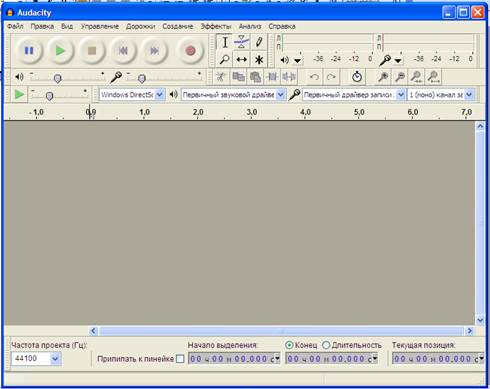
ЭЛЕМЕНТЫУПРАВЛЕНИЯ.
МЕНЮ

ПАНЕЛЬ КНОПОК

Пауза - щелчок по этой кнопке приводит к паузе в воспроизведении.
Воспроизвести - эта кнопка служит для начала воспроизведения звука. Если щелкнуть эту кнопку с нажатой клавишей Shift, то выделенный участок будет проигрываться в цикле.
Остановить - данная кнопка используется для немедленной остановки воспроизведения.
Перейти к началу/концу дорожки - перемещает курсор в конец проекта. Нажатие клавиши Shift + щелчок выделяет фрагмент дорожки от курсора до конца.
Запись - эта кнопка служит для начала записи с входного устройства вашего компьютера. Для настройки записи используйте пункт меню Правка>>Настроить. Запись всегда производится с частотой дискретизации и чувствительностью установленной в проекте.
ПАНЕЛЬ ИНСТРУМЕНТОВ
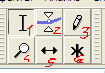
Выделение (1) - это главный инструмент. С помощью этого инструмента выделяется фрагмент сигнала (для выделения нескольких фрагментов надо одновременно с нажатием кнопки мыши нажать клавишу Shift). Выделенный фрагмент сигнала копируется сочетанием клавиш Ctrl+C. Воспроизведение начинается с начала выделения.
Изменение огибающей (2) - с помощью этого инструмента вы можете детально контролировать затухание и повышение громкости звука. При выборе этого инструмента выделяется часть огибающей зеленым цветом. Чтобы поставить контрольную точку (место перегиба), достаточно щелкнуть в этом месте и изменить огибающую. Чтобы удалить огибающую, щелкните на ней и перетащите за пределы дорожки.
Изменение сэмплов (3) - этот инструмент позволяет рисовать кривую сигнала. Надо отметить, что для его использования должен быть установлен соответствующий масштаб. При активации этого инструмента нажатие на комбинацию клавиши ALT + щелчок приводит к сглаживанию области сигнала. Комбинация клавиши CTRL + щелчок приводит к редактированию одного сэмпла (отсчета) на кривой. Сэмпл представляет собой минимальный участок графика дорожки, доступный для редактирования.
Масштабирование (4) - этот инструмент позволяет увеличивать отдельные участки аудиосигнала. Для возврата обычного масштаба используйте меню Вид>>Обычный масштаб. В дополнение можно отметить, что вы можете выделить участок кривой сигнала, щелкнув в каком-то месте и не отпуская кнопки мыши, переместив курсор.
Перемещение (5) - этот инструмент позволяет двигать дорожки относительно друг друга по времени.
Универсальный инструмент (6) - это инструмент, который, как и инструмент (3) служит для изменения кривой сигнала. Однако, в отличие от последнего, редактирует не отдельные сэмплы, а выделенный участок сигнала.
МИКШЕР

Регулировки этой панели обеспечивают управление входными и выходными параметрами вашей звуковой карты. Ползунки будут находиться в крайней левой позиции, если функции звукозаписи не поддерживаются на вашем компьютере. Это также возникает в случае с некоторыми малораспространенными звуковыми картами.
Левый ползунок устанавливает выходные параметры звуковой карты. С помощью правого ползунка устанавливается уровень входного сигнала для выбранного типа устройств (например, микрофона, линейного входа и т.п.). Если вы обнаружите, что звук искажается, следует снизить уровень входного сигнала. Во время записи рекомендуется выключить все входные устройства, кроме используемого для снижения шума.
ПАНЕЛЬ ИНСТРУМЕНТОВ ПРАВКА

Вырезать - перемещает выделенную область сигнала в клипборд.
Скопировать - копирует выделенную область в клипборд.
Вставить - вставляет из клипборда в место, где находится курсор.
Обрезать края - удаляет все вне зоны выделения.
Создать тишину — удаляет сигнал в зоне выделения.
Отменить - отменяет последнюю операцию. Нет ограничений на число отменяемых шагов.
Вернуть - отменяет операцию Отменить.
Синхронизировать д орожки
Приблизить - увеличивает масштаб звуковой дорожки
Отдалить - уменьшает масштаб звуковой дорожки
Уместить выделенное – подбирает масштаб выделенной части звуковой дорожки
Уместить проект в окне - подбирает масштаб таким образом, чтобы весь трэк уместился в одном окне